メールにてご連絡を頂き、ありがとうございます。
お手数ですが、下記の手順にてCLIP STUDIO PAINT PROが正常に
起動するかどうかご確認下さい。
※CLIP STUDIO PAINT PROのシリアルナンバーが必要となりますので、
お手元にご用意の上で操作をお願いいたします。
※CLIP STUDIO PAINT PROを起動されている場合は、操作の前に
終了して下さい。
以下にご案内するフォルダをデスクトップに移動して頂いた上で
初期化起動をお試し下さい。
・[CLIPStudioPaint]フォルダの場所について
C:\ユーザー\(お客様のユーザー名)\AppData\Roaming\CELSYS\CLIPStudioPaint
【[CLIPStudioPaint]フォルダ削除時に消去される項目】
[CLIPStudioPaint]フォルダを削除されると、環境設定の内容及びウィンドウ
位置の設定、シリアルナンバーの情報などが失われるため、[CLIPStudioPaint]
フォルダ削除後の初回起動時には、シリアルナンバー認証が再度行われます。
[AppData]フォルダが表示されない場合は、[コントロールパネル]→[デスク
トップのカスタマイズ]→[フォルダオプション]を開き、[表示]タブの[詳細
設定]一覧の[ファイルとフォルダの表示]→[すべてのファイルとフォルダを
表示する]ラジオボタンを有効にしてから、[適用]ボタンをクリックします。
以上、お手数ではございますが、お試し頂けますようお願いいたします。
CLIP STUDIO PAINTのみんなに聞いてみよう
from uonosora さん
2012/12/09 15:43:49
|
表示
起動時のウィンドウサイズについて |
|
|
CLIP STUDIO PAINTを起動したとき画面中央にメインウインドウがまず表示されますが、 そこから最大化表示に切り替わらず、そのウィンドウサイズのまま起動してしまいます。 起動後にウィンドウ最大化ボタンを押して、最大化表示にした状態で終了しても、 もう一度起動させるとメインウィンドウのサイズに戻ってしまいます。 Shiftキーを押した状態での起動で"ウィンドウ表示位置"を初期化起動すると、 そのとき一度だけ最大化表示で起動するのですが、再び通常起動させると元に戻ってしまいます。 Ver.1.0.3以前まではちゃんと最大化表示で起動していたので、何が原因なのか気になっています。 ------------------------------------------------------------ ■バージョン:1.1.1 ※[ヘルプ]メニュー→[バージョン情報]で確認できます。 ■OS Windows XP( ) Windows Vista( ) Windows 7 ( ○ ) Windows 8( ) MacOS X 10.5( ) MacOS X 10.6( ) MacOS X 10.7( ) MacOS X 10.8( ) その他( ) ------------------------------------------------------------ |
from
CLIP
サポート担当
さん
2012/12/17 08:04:23
from
スレ主
uonosora
さん
2012/12/30 02:20:52
サポート担当者様、
メールへの返信ありがとうございます。
さっそく"CLIPStudioPaintフォルダ"をデスクトップに移動して、
初期化起動を試してみました。
初期化起動の最初は必ず最大化した状態で起動するので、その後をチェックしました。
・CLIPStudioPaintの起動から終了を5回繰り返してみる→すべて最大化表示で起動。
・PCを再起動後にソフトを起動→失敗。ほんの一瞬だけメインウィンドウが最大化するのですが、
すぐ元に戻って最小化表示で起動。
これはPCの再起動時に何かしらのファイルが書き換えられているのではと思い、
再び初期化起動を行い、最大化表示を確認して終了。
[CLIPStudioPaint]フォルダをデスクトップにコピーして、再起動。
再起動後、デスクトップにコピーしたものと、ユーザーフォルダ内の[CLIPStudioPaint]フォルダを比較。
そこで、次のことがわかりました。
C:\ユーザー\(お客様のユーザー名)\AppData\Roaming\CELSYS\CLIPStudioPaint\1.1.0内の
CacheData\BrushPresetPreview.sqlite
Placement\dock
Placement\WorkFolder.sqlite
この3つのファイルの更新日時が
2012/12/30 0:30 から 2012/12/30 0:37 に変わっていました。
この7分間の間にPCで行った作業は、フォルダのコピーと再起動だけです。
3つのファイルのサイズには変化ありません。
そのまま起動してみると、案の定、最小化表示で起動しました。
一旦終了させて、デスクトップ上のコピーで[CLIPStudioPaint]フォルダを上書してから起動。
すると、ちゃんと最大化表示で起動しました。
再現確認のため、一連の作業をもう一度やってみたところ、
今度は上記3つのファイルの更新日時に変化は無かったのですが、
・PCの再起動後、そのまま起動→最小化表示で起動。
・デスクトップのコピーファイル(初期化起動後の状態のファイル)で上書きしてから起動→最大化表示で起動。
このような結果となりました。
3つのファイルすべてが問題なのか判りませんし、何が原因でファイルが更新されるのかも判りません。
しかし、とりあえず問題点は見つかったように思うのですが、どうでしょうか。
これから、CLIP STUDIO PAINT EX/PRO Ver1.2.0をインストールして、使ってみようと思っています。
最新版で起動時のウィンドウ表示が直っていたら、うれしいです。
from
CLIP
サポート担当
さん
2012/12/30 11:36:14
詳細をご連絡いただきありがとうございます。
ご記載いただきました状況から、パソコンの再起動を行うことにより発生する事象と考えられますので、
その他に原因として想定されることが無いか調査を進めさせていただきます。
なお、お手数ですが、1.2.0にアップデートした後も同様の現象が発生するかご確認をお願いします。
お手数をお掛けしますが、よろしくお願いします。
ご記載いただきました状況から、パソコンの再起動を行うことにより発生する事象と考えられますので、
その他に原因として想定されることが無いか調査を進めさせていただきます。
なお、お手数ですが、1.2.0にアップデートした後も同様の現象が発生するかご確認をお願いします。
お手数をお掛けしますが、よろしくお願いします。
from
スレ主
uonosora
さん
2013/01/02 19:18:08
CLIP STUDIO PAINT EX Ver1.2.0をインストールしてみましたが、結果は同じでした。
PC本体起動後(または再起動後)の、最初のソフト起動時だけ最小化表示されました。
その後はこれまでの事も踏まえつつ、
・ネット接続を切り、セキュリティソフトを終了させた状態で起動→変化なし。
・外部ディスプレイ(HDMI接続)でのウィンドウ表示チェック→変化なし。
・グラフィックドライバの更新→変化なし。
…他にも、考えつく場所をいろいろいじって試して見ましたが、変化なしでした。
ソフト起動時に、たまにですが、最小化したメインウィンドウ内にさらに小さいウィンドウが表示され(添付画像参照)、
その後、最小化表示で起動することがありました。原因解決の役に立てばいいのですが。
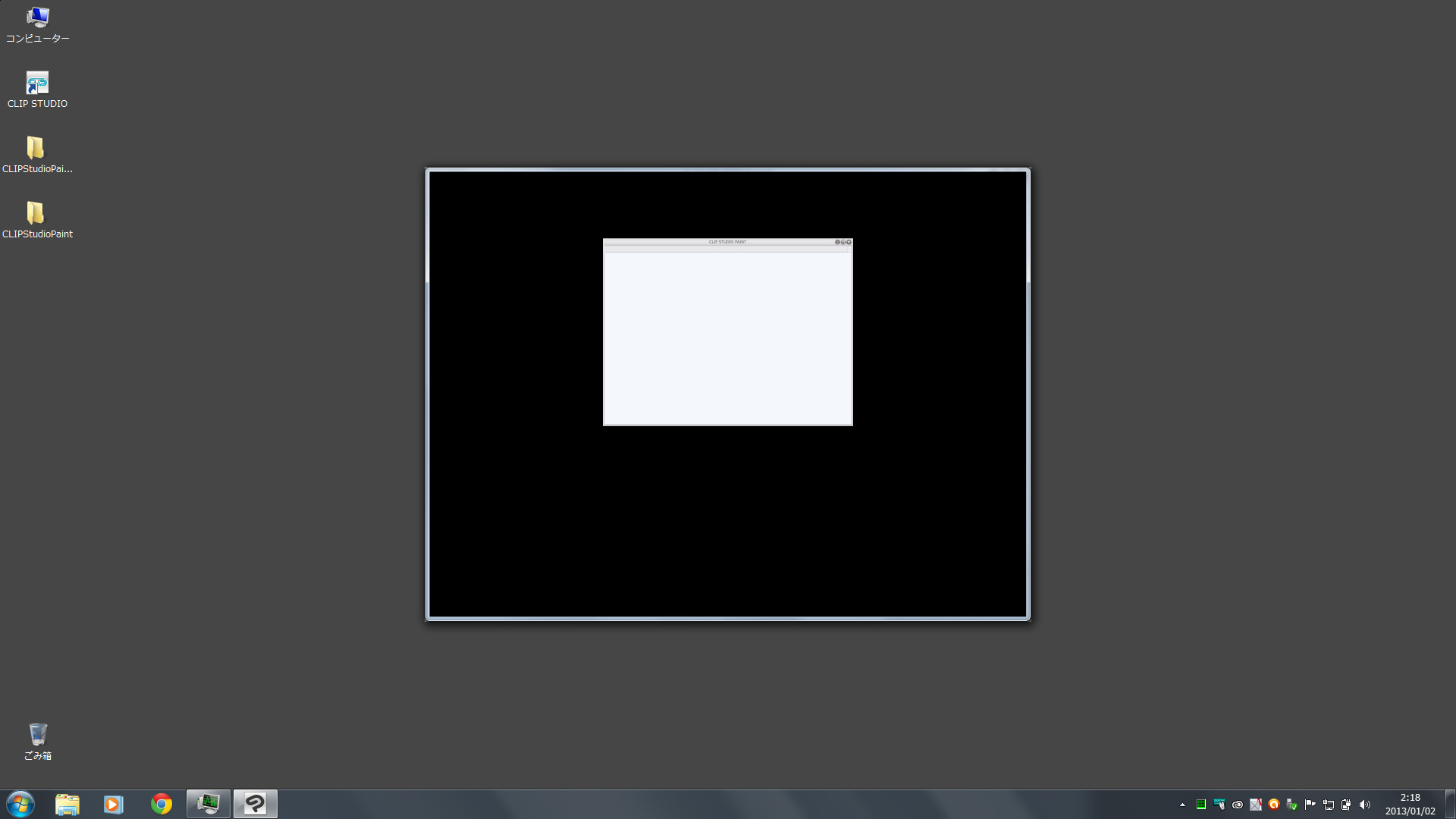
と、ここまでいろいろ試してきて、一つの解決策を見つけました。
見つけたというか、今更ながら気付いたことなんですが…
『[スタート] メニューから、CLIPStudioPaintショートカットアイコンの[プロパティ] を開き、[実行時の大きさ]を"最大化"に変更して適用する。』
これで、このショートカットからであれば、いつでも必ず最大化表示で起動出来るようになりました。
通常起動で最大化表示できない原因はまだ判りませんが、しばらくこの状態で使っていってみようと思います。
from
CLIP
サポート担当
さん
2013/01/07 19:01:18
解決に至るご案内ができず申し訳ありません。
頂いた情報にて引き続き調査を致しておりますが、現状特定に至っておりません。
さらに調査をするにあたり、最小化表示で起動した際の状況につきまして、
お伺いしたいのですが、最小化表示で起動した際、ツールなどのパレットは
表示されておりますでしょうか。
前回頂きましたようなパレットが表示されない状態でしたでしょうか。
パレットが表示されない状態である場合は、問題点の切り分けの為、
CLIP STUDIO PAINTを終了した状態で以下の場所にある[PlugIn]フォルダの名前を
1文字目の後にスペースを入れて[P lugIn]に変更していただき、その上で複数回の
起動確認とパソコンを再起動してからの起動確認をおこなってみていただいて、
お知らせいただけますでしょうか。
■[PlugIn]フォルダの場所
C:\Program Files\CELSYS\CLIP STUDIO\CLIP STUDIO PAINT
※こちらをお試しいただきますと、PSD/PSB入出力ができなくなり、[フィルタ]
メニュー以下のコマンドが使えない状態となりますが、確認後に
CLIP STUDIO PAINTを終了し、変更したフォルダ名を元の[PlugIn]に戻してから
CLIP STUDIO PAINTを起動していただく事で、元の状態となります。
お手数をおかけいたしますが、お手すきの際にご確認をお願いいたします。
頂いた情報にて引き続き調査を致しておりますが、現状特定に至っておりません。
さらに調査をするにあたり、最小化表示で起動した際の状況につきまして、
お伺いしたいのですが、最小化表示で起動した際、ツールなどのパレットは
表示されておりますでしょうか。
前回頂きましたようなパレットが表示されない状態でしたでしょうか。
パレットが表示されない状態である場合は、問題点の切り分けの為、
CLIP STUDIO PAINTを終了した状態で以下の場所にある[PlugIn]フォルダの名前を
1文字目の後にスペースを入れて[P lugIn]に変更していただき、その上で複数回の
起動確認とパソコンを再起動してからの起動確認をおこなってみていただいて、
お知らせいただけますでしょうか。
■[PlugIn]フォルダの場所
C:\Program Files\CELSYS\CLIP STUDIO\CLIP STUDIO PAINT
※こちらをお試しいただきますと、PSD/PSB入出力ができなくなり、[フィルタ]
メニュー以下のコマンドが使えない状態となりますが、確認後に
CLIP STUDIO PAINTを終了し、変更したフォルダ名を元の[PlugIn]に戻してから
CLIP STUDIO PAINTを起動していただく事で、元の状態となります。
お手数をおかけいたしますが、お手すきの際にご確認をお願いいたします。
from
スレ主
uonosora
さん
2013/01/20 22:00:01
サポート担当者様、引き続いての調査ありがとうございます。
最小化表示で起動した際の状況ですが、
ツールやパレットは表示されています。
表示されなかったということは、これまで一度も起きていません。
起動後のツール、パレットの状態は添付画像のようになります。
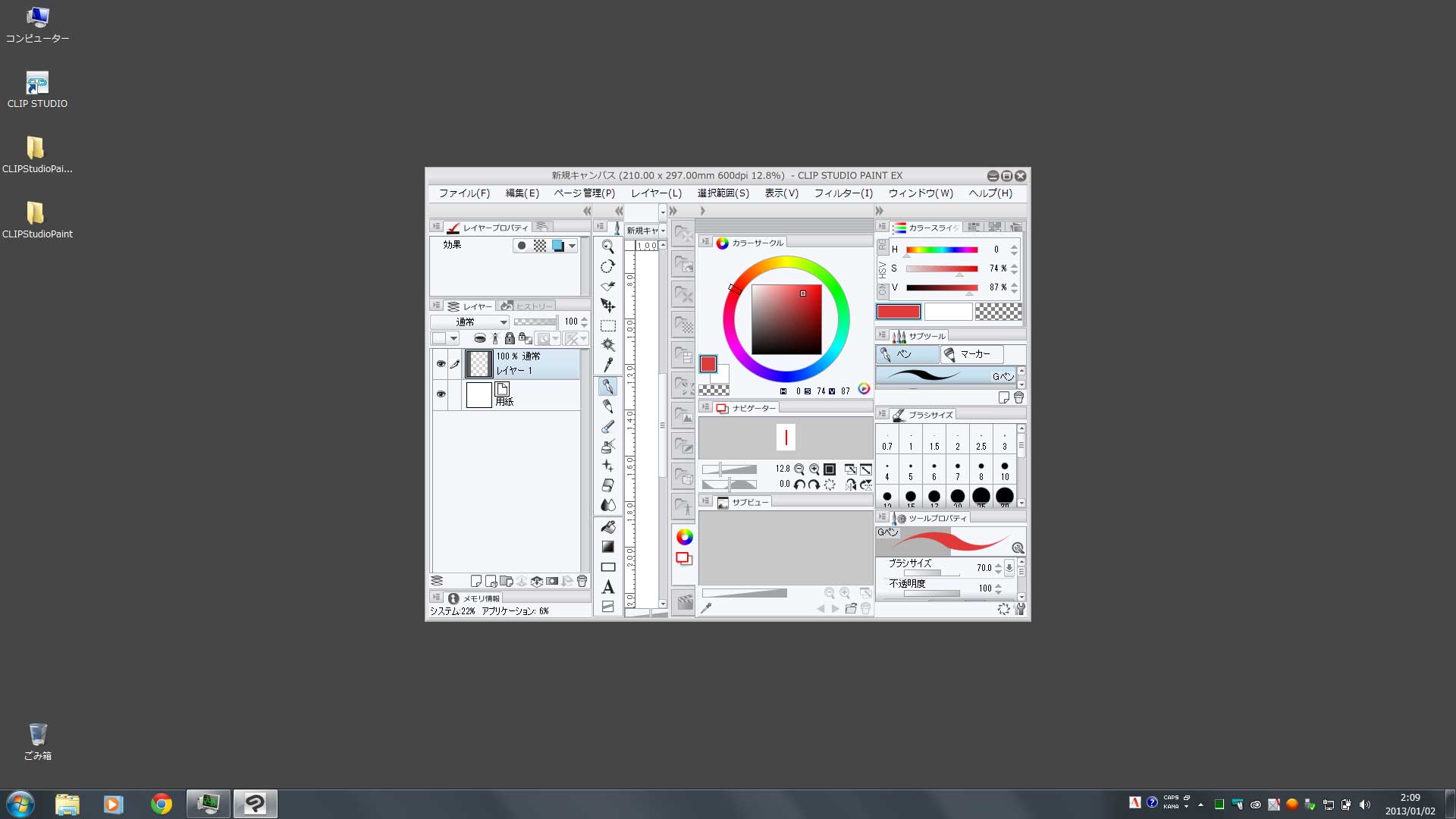
ところで、私はCPU使用率などをチェックするために、スタートアップにタスクマネージャーを入れています
(添付画像にも写っています)。
原因を探している中で、試しにスタートアップからタスクマネージャーを外して、
パソコンを再起動させ、CLIP Studio Paintを起動したところ…なんと、最大化表示で起動しました。
その後、スタートアップにタスクマネージャーを入れたときと外したときの、ウィンドウ表示がどうなるかを
8回ほど試して見ました。
※前回変更したCLIP Studio Paintショートカットの[実行時の大きさ]は"通常のウィンドウ"に戻してあります。
※CLIP Studio Paintを閉じる時は、必ず最大化表示状態で終了させています。
結果は、
・スタートアップにタスクマネージャーを入れた状態でPC再起動後、ソフト起動→最小化表示
・スタートアップにタスクマネージャーを入れない状態でPC再起動後、ソフト起動→最大化表示
となりました。
その後、スタートアップからタスクマネージャーを外した状態で、パソコンを再起動してからのソフト起動を
5回試してみた結果、5回とも最大化表示で起動しました。
Program Files内のCLIPStudioPaint.exeからの起動も何度か試しましたが、これも最大化表示で起動しました。
また、スタートアップにタスクマネージャーを入れた状態での起動時に、
タスクマネージャーショートカット[プロパティ]の[実行時の大きさ]を"通常のウィンドウ"、"最小化"、"最大化"に変更
した場合も試して見ましたが、これは関係がないようでした。
私の持っているもう1台のPC(WindowsXP)でも、スタートアップにタスクマネージャーを入れて使用していますが、
こちらはCLIP Studio Paintの起動には何の影響もでていません。
Windows7では、スタートアップに入れたタスクマネージャーとCLIP Studio Paintがどう影響しているのでしょう?
スタートアップのタスクマネージャーを削除した状態で、またしばらく使ってみようと思います。
from
CLIP
サポート担当
さん
2013/01/21 08:03:41
uonosora 様
詳細をお知らせいただきありがとうございます。
こちらでもスタートメニューにタスクマネージャを設定して確認致しました所、
現象を確認致しました。
引き続き調査を行い、今後の対応を検討してまいります。
よろしくお願いいたします。
詳細をお知らせいただきありがとうございます。
こちらでもスタートメニューにタスクマネージャを設定して確認致しました所、
現象を確認致しました。
引き続き調査を行い、今後の対応を検討してまいります。
よろしくお願いいたします。






お客さまは、最大化して終了しても次回起動時に最小化して起動しまい、[ウィンドウ表示位置]の
初期化起動を行うと、一度だけ最大化で表示するとのことですので、セキュリティーソフトのリアル
タイムスキャンにより、ウィンドウ位置の情報を保持できていない可能性があります。
セキュリティーソフトをお使いの場合は、以下の設定フォルダを除外設定に追加し、改善するか
お試しください。
※除外設定の追加方法は、お使いのセキュリティーソフトのメーカさまへご確認をお願いします。
■除外設定に追加していただきたいフォルダ
・CLIP STUDIO PAINTのインストール先
例:C:\Program Files\CELSYS
・関連データフォルダ
C:\Users\(お客様のユーザー名)\Documents\CELSYS
C:\Users\(お客様のユーザー名)\AppData\Roaming\CELSYS
※[AppData]フォルダが表示されない場合は、[コントロールパネル]→[デスク トップのカスタマイズ]
→[フォルダオプション]を開き、[表示]タブの[詳細設定]一覧の[ファイルとフォルダの表示]→
[すべてのファイルとフォルダを表示する]ラジオボタンを有効にしてから、[適用]ボタンをクリックします。
セキュリティーソフトの除外設定に追加しても改善しない場合は、以下をメール窓口にご連絡ください。
■あて先:セルシスユーザーサポート
tech@celsys.co.jp
※メール本文に「問い合わせ:35265」と記載をお願いします。
・CLIP STUDIO PAINT PROのインストール先:
CLIP STUDIO PAINT PROのショートカットを右クリックし、メニューが表示されたら、
[プロパティ]を選択します。[リンク先]に記載されている内容をご連絡ください。
・マルチモニターなど、モニターの接続環境をお知らせください。
・お使いのセキュリティーソフト名とバージョン:
・お使いのペンタブレットの型番とドライババージョン:
・以下の手順にて表示されるユーザーアカウント名とアクセス制限:
1.[スタート]ボタンをクリックし、表示されたメニューから[コントロールパネル]を
選択します。
2.[コントロール パネル]画面が表示されましたら、[ユーザー アカウントと家族のための
安全設定]を選択します。
3.[ユーザー アカウント]画面が表示されましたら、[ユーザーアカウント]をクリックします。
4.現在、ログインしているアカウント設定がユーザーアイコンの隣に表示されます。
・アカウント名 :例.USER
・アクセス制限 :例.Administrator
お手数をお掛けしますが、よろしくお願いします。